远程桌面连接一会儿后会断开 远程桌面连接一会自动断开怎么排除故障?
远程桌面连接一会儿后会断开,远程桌面连接在家办公或远程控制其他电脑非常方便,但是可能会出现连接一会儿后自动断开的问题,影响工作效率。可能的原因包括网络连接不稳定、电脑系统设置问题等。那么该如何排除这个故障呢?下面介绍几种常见的解决方法。
远程桌面连接一会自动断开怎么排除故障?
具体方法:
1.使用快捷键“开始键+R”打开运行。
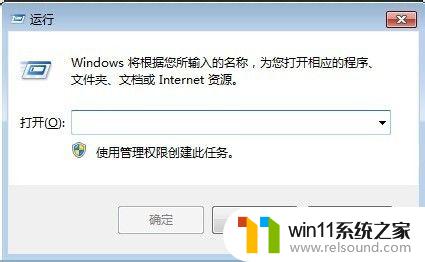
2.输入命令“sysdm.cpl”并确定。
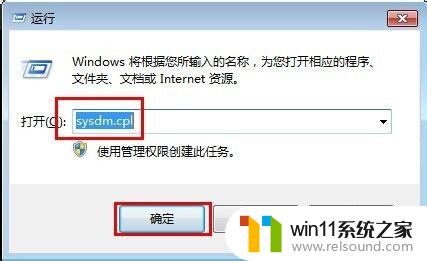
3.在打开的系统属性窗口中,单击切换到“远程”选项卡。找到并选中“允许运行任意版本远程桌面的计算机连接(较不安全)”此项,并确定。
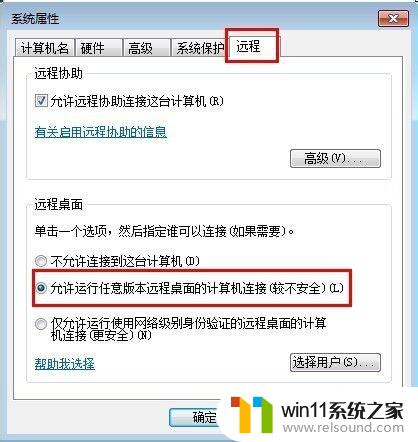
4.完成以上设置之后,即可解决本文所说的远程桌面连接一会儿后自动断开的问题.
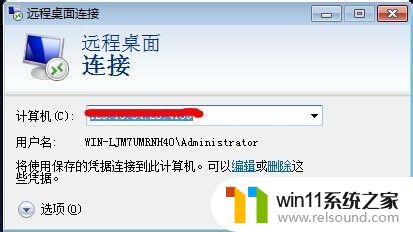
5.如果还是出现一会自动断开现象,要么是有其他人也在远程。你被挤掉了,要么就是其他的问题,可以通过其他远程软件来解决,比如Radmin等远程工具!

建议可以从以下几个方面入手:1、检查本地网络连接稳定性;2、确认远程主机是否处于休眠或者关机状态;3、检查远程主机设置的自动断开时间是否过短;4、尝试更新远程桌面软件版本或者重启远程主机。通过以上几种方法排除故障,一般可以有效减少远程桌面连接断开的问题。















